La planowanie jest niezwykle ważne w czasach, w których żyjemy i mamy do tego najlepsze narzędzia. grafika. Posiadanie wszystkich dostępnych zasobów bardzo Ci pomoże w pracy i to jest nasz cel.
To narzędzie nazywa się Notatnik ++ i stał się świetnym sprzymierzeńcem dla tych, którzy szukają większej funkcjonalności w edytorach kodu, idealnym dla programistów.
Co to jest Notatnik ++?

Jest to program, dzięki któremu możesz edytor tekstu i kod źródłowy który obsługuje również wiele języków programowania.
Jest tworzony głównie dla System operacyjny Windows i jest właściwie rodzajem laptopa z różnymi zaawansowanymi opcjami dla programistów.
Ten program ma wiele funkcji, z których jedną jest możliwość wyróżniania słów z niektórych języków programowania, aby można je było łatwo zidentyfikować. Ponadto umożliwia otwieranie wielu kart, dzięki czemu w razie potrzeby można wyświetlać wiele dokumentów jednocześnie.
Masz również możliwość otwierania plików z dowolnym rozszerzeniem, nawet jeśli początkowo nie miały rozszerzeń w systemie. Masz również możliwość podświetlania nawiasów, nawiasów i nawiasów, zapisywania i odtwarzania pól oraz wskazywania liczby linii, co ułatwia poprawianie.
W ten sposób kiedy popełnisz błąd, nie będziesz miał z tym problemu dowiedz się, gdzie to jest, po prostu przejdź do linii, która pokazuje.
Krótko mówiąc, jest to dość kompletne narzędzie i można je bardzo łatwo zainstalować w dowolnym momencie w systemie operacyjnym Windows. Ale nie tylko możesz cieszyć się wszystkimi funkcjami, które pokazaliśmy Ci wcześniej, ale ma też o wiele więcej.
Dodatkowo masz możliwość: dodaj wtyczki podczas programowania. Jeśli tego potrzebujesz, nie martw się, w tym artykule pokażemy Ci, jak zainstalować i zarządzać dodatkami Notatnik ++.
możesz także pobierz Notepad ++ ze sklepu Microsoft Store.
Jak zainstalować i zarządzać wtyczkami Notepad ++ przez administratora?
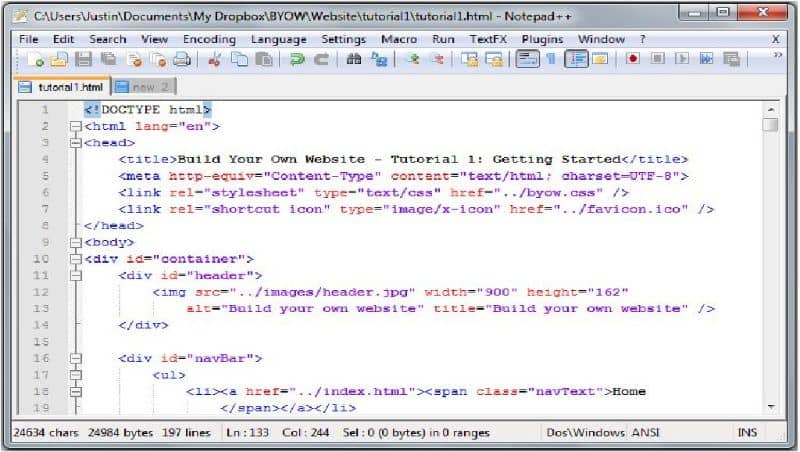
Kolejną zaletą tej aplikacji jest posiadanie własnego menedżera dodatków. W poprzednich wersjach nosił nazwę Dodatki do zarządzania i chociaż jego nazwa się zmieniła, jego funkcjonalność pozostaje taka sama. Możesz więc bez problemu zainstalować dodatki i zlokalizować je w menu dodatków wspomnianej opcji.
Przydatną rzeczą w tej aplikacji jest to, że możesz znaleźć różne dodatki lub dodatki, które mogą ulepszyć Notepad ++, ale musisz je zainstalować. Jeśli więc chcesz dodać dodatki do tej aplikacji, wystarczy zaznaczyć je do instalacji i będziesz mógł z nich korzystać za pomocą przycisku Instaluj.
A to jest tak proste, że możesz dodać dowolną wtyczkę. A jeśli go nie masz zarządzanie plikami ; Nie ma problemu, pokażemy Ci jak.
Jak zainstalować dodatki w Notepad ++ bez administratora?
Choć może się to wydawać nieco skomplikowane, instaluj dodatki bez administratora prawda jest taka, że jest to bardzo proste. Pierwszą rzeczą, którą musisz zrobić, to przejść do trybu online i pobrać administratora, który zwykle otrzymujesz jako skompresowany plik, który musisz rozpakować lub wyeksportować.
Ważne jest, aby wziąć pod uwagę wersja systemu Twój komputer, niezależnie od tego, czy jest 32, czy 65-bitowy. Dzięki temu będzie kompatybilny z twoim systemem po pobraniu przez administratora, w przeciwnym razie nie będzie działać dla ciebie.
Po pobraniu i rozpakowaniu, jeśli tak, musisz tam wkleić plik „% LOCALAPPDATA% Notatnik ++ wtyczki” ten
Jeśli ten adres nie istnieje w twoim systemie, musisz wkleić plik do tej ścieżki „C: Program FilesNotepad ++ plugins”. Jeśli jest 32-bitowy, musisz wkleić go do tej ścieżki „C: File program (x86) Notebook ++ plugins”.
Wreszcie, jeśli twój autor Notatnik ++ jest otwarty, musisz go zamknąć i ponownie otworzyć, aby zapisać zmiany. Powinno to pokazać pobrane dodatki w menu Wtyczki programu.
Postępując zgodnie z tymi ostatnimi krokami, będziesz mógł pobrać i zainstalować wszystko Dodatkowy notatnik ++ gdzie znajdziesz. Należy jednak podjąć odpowiednie środki ostrożności, ponieważ nie wszystkie witryny są w pełni godne zaufania. Zawsze pamiętaj łączyć się z Internetem w najbezpieczniejszy sposób.